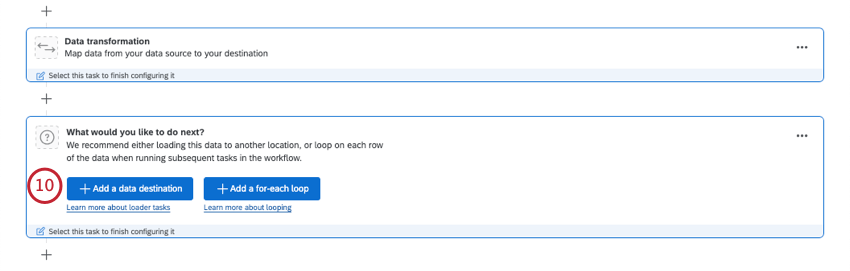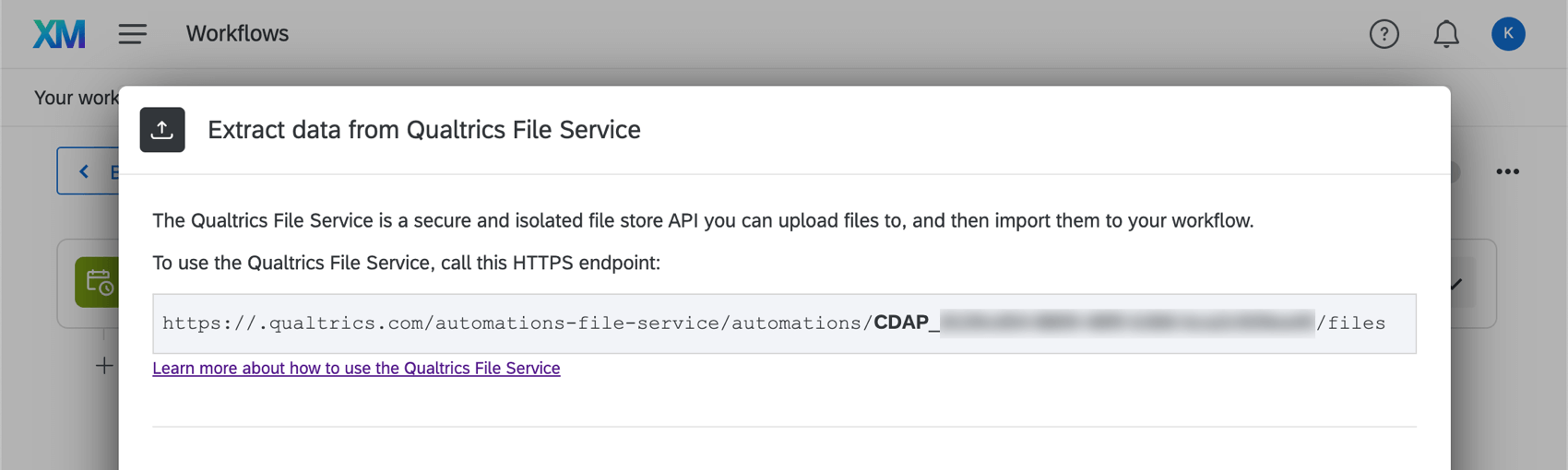Extraction de données à partir de la tâche de service de fichiers Qualtrics
A propos de l’extraction de données à partir du service de fichiers de Qualtrics
Le service de fichiers de Qualtrics est une API de stockage de fichiers sécurisée et isolée où vous pouvez télécharger des fichiers. Grâce aux flux de travail, vous pouvez traiter les données que vous avez stockées dans le service Qualtrics File pour les utiliser ailleurs dans Qualtrics. Par exemple, vous pouvez enregistrer les contacts d’une entreprise dans le service de fichiers de Qualtrics, puis les importer régulièrement dans votre répertoire.
Connexion au service de fichiers de Qualtrics
Vous devrez peut-être collaborer avec votre équipe de technologie de l’information ou de génie logiciel pour intégrer le service de fichiers Qualtrics. Pour utiliser le service de fichiers de Qualtrics, appelez le numéro HTTPS unique qui apparaît lors de la configuration de la tâche. Suivez ensuite les instructions de la page de support de Qualtrics File Service.
Avant de commencer
Avant de commencer à extraire des données du service de fichiers de Qualtrics, tenez compte des éléments suivants :
- Que voulez-vous faire de vos données ? La liste des tâches disponibles pour le chargeur est disponible à la Tâche.
- Vos fichiers ont-ils un format cohérent ? Par exemple, les fichiers que vous espérez importer dans le même flux de travail doivent avoir les mêmes en-têtes / colonnes / champs, même si les valeurs diffèrent.
Exemple : Vous avez mis en place un flux de travail pour télécharger régulièrement des contacts du Qualtrics File Service vers le Répertoire XM. Chaque fichier comporte des colonnes pour le Firstname, le LastName, l’Email, le Phone, l’UniqueID et le Location.
Configuration d’une tâche de service d’extraction de données à partir d’un fichier Qualtrics
- Créer un flux de travail ETL.
- Sélectionnez Source de données (extracteur ETL).

- Sélectionnez Extraire les données du service de fichiers Qualtrics.
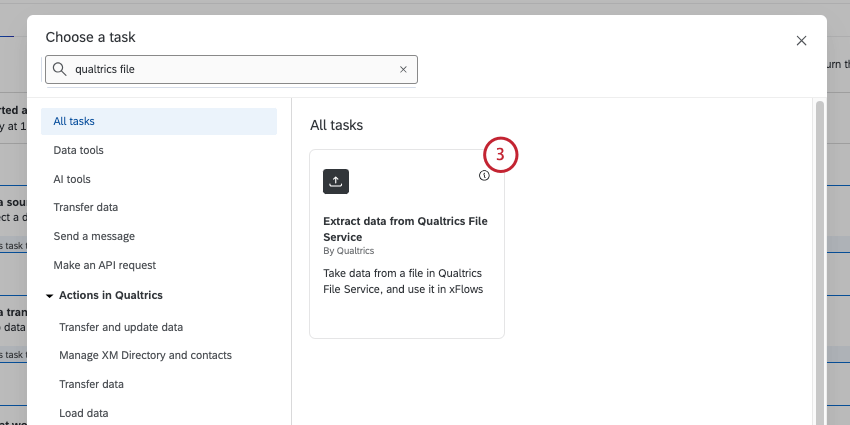
- Assurez-vous que vos fichiers sont téléchargés vers le service de fichiers de Qualtrics en utilisant le point de terminaison HTTPS unique affiché ici. Pour plus d’informations, voir Qualtrics File Service.
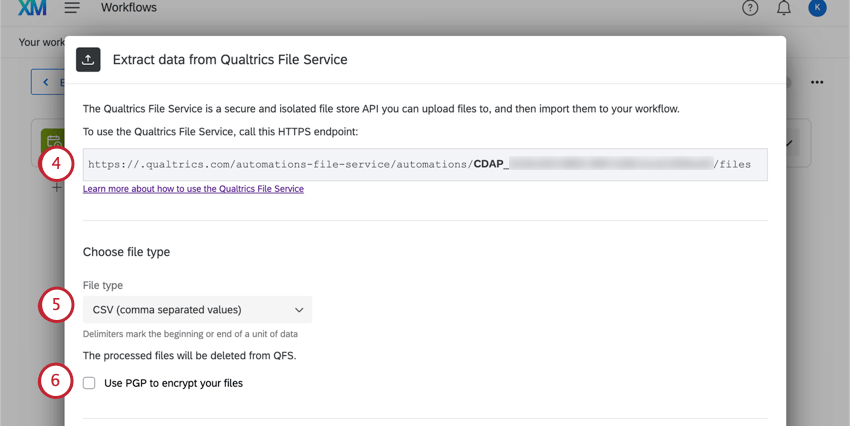
- Choisissez un type de fichier :
- CSV (valeurs séparées par des virgules)
- TSV (valeurs séparées par des tabulations)
- Délimiteur personnalisé : Cette option est disponible si vous utilisez un délimiteur autre que des tabulations ou des virgules dans votre fichier. Saisissez le caractère que vous utilisez dans le champ prévu à cet effet. (par exemple, ; ou | ).
- Si vous le souhaitez, sélectionnez Utiliser PGP pour crypter vos fichiers. Pour en savoir plus sur ce moyen supplémentaire de cryptage et de protection des données, voir le chiffrement PGP.
- Sous Télécharger un fichier échantillon, ajoutez un fichier échantillon dont les en-têtes sont identiques à ceux des fichiers qui seront traités lors de l’exécution du flux de travail. Cliquez sur Choisir un fichier pour télécharger le fichier depuis votre ordinateur.
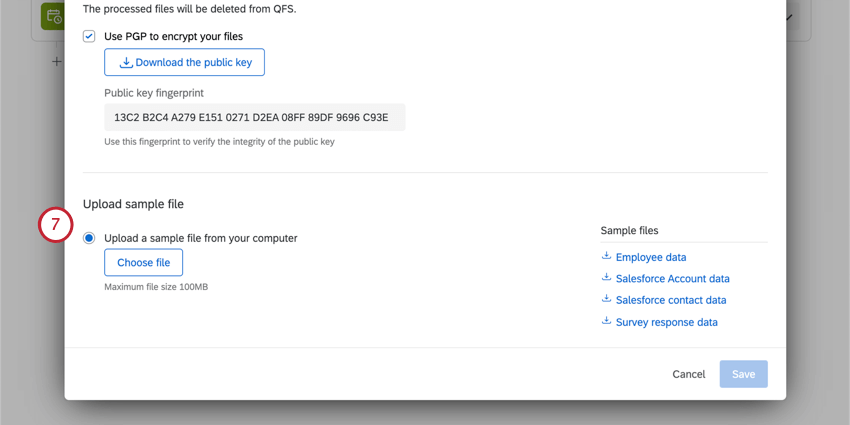 Astuce : Si vous le souhaitez, vous pouvez télécharger les échantillons de la tâche ou les fichiers de la section Fichiers d’exemple. Le seul format d’encodage de fichier pris en charge est l’UTF-8. Certains tableurs enregistrent les fichiers au format Unicode UTF-8, qui est différent de l’UTF-8, si vous obtenez des erreurs inattendues. Veuillez vous assurer que vous exportez au format UTF-8 et non Unicode UTF-8. Voir Problèmes de téléchargement CSV & ; TSV pour plus d’informations sur les étapes de dépannage.
Astuce : Si vous le souhaitez, vous pouvez télécharger les échantillons de la tâche ou les fichiers de la section Fichiers d’exemple. Le seul format d’encodage de fichier pris en charge est l’UTF-8. Certains tableurs enregistrent les fichiers au format Unicode UTF-8, qui est différent de l’UTF-8, si vous obtenez des erreurs inattendues. Veuillez vous assurer que vous exportez au format UTF-8 et non Unicode UTF-8. Voir Problèmes de téléchargement CSV & ; TSV pour plus d’informations sur les étapes de dépannage.
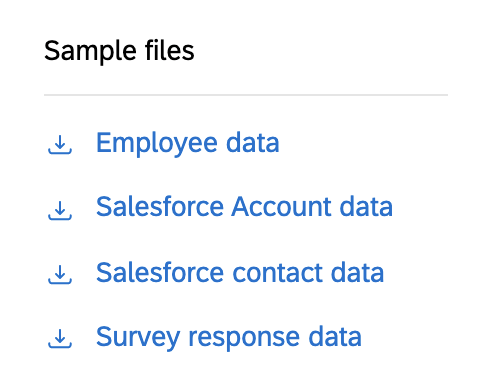
- Vérifier les champs du fichier. Le tableau affiche les en-têtes de colonne (qui représentent les différents champs) et leurs valeurs pour les deux premières lignes de données.
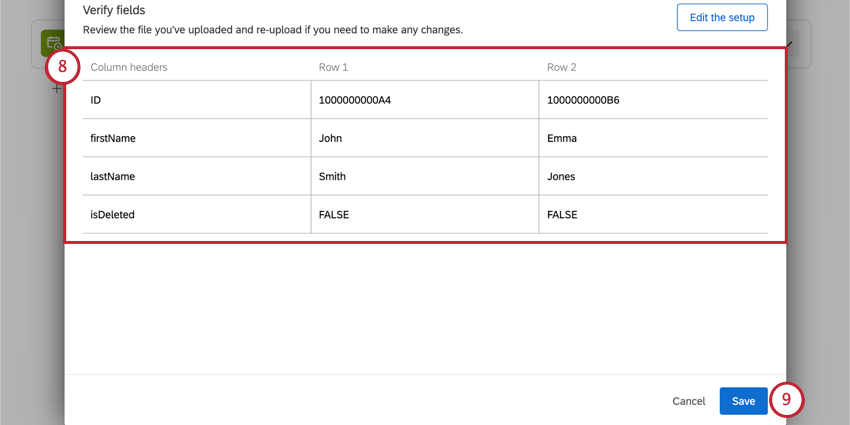 Astuce : si vous souhaitez télécharger un autre fichier ou apporter d’autres modifications, cliquez sur Modifier la configuration.
Astuce : si vous souhaitez télécharger un autre fichier ou apporter d’autres modifications, cliquez sur Modifier la configuration. - Lorsque vous avez terminé, cliquez sur Enregistrer.
- Terminez la construction de votre flux DEVAIL. Lorsque vous choisissez une tâche de chargement, vous décidez de la destination des données extraites. Voir les tâches de chargement disponibles pour une liste de tâches.